Gametel (BTゲームパッド)を使って、タッチパネルデバイスでも ゲームを快適に!
Gametelは、Bluetooth接続のゲームパッド。 モードを切り替えることで、Androidデバイス(OS 2.1以上)、iPhone / iPadなどのデバイスと無線で接続できます。デバイス側にHDMI出力があれば、大画面でゲームを楽しむこともできるよ!


本体サイズは、約127x67x24mm(収納時)、80g と コンパクトかつ軽量。正面に方向キー、SELECT、STARTボタン、A/ B/ C/ D相当のボタン。上部に L/ R相当のボタン。底面に充電用の microUSB端子。microUSB端子の左側にBluetoothランプ、microUSB端子の右側に充電ランプ。




本体には、小型デバイスを挟み込んで固定するためのグリップを搭載。グリップ部分には、程よい固さのスプリングを内蔵し、幅47~72mm程度のデバイスを固定できる。Xperia ray(SO-03C)のような小さなものから、Galaxy S II WiMAX ISW11SCのような大きめのデバイスまで対応。 残念ながら DELL Streak(幅約80mm)や Galaxy Note(幅約83mm)級のデバイスは固定できません。






Optimus Pad (L-06C)などのタブレットは グリップに固定できませんが、タブレットスタンド付きポケット三脚などと組み合わせて使用するとイイ感じに。



メーカーサイト(英語)によると、満充電の状態から約9時間使用可能。充電は、底面のmicroUSB端子からおこないますが、別途、ポケットシンクデュアル microUSB+ (プラス)など、microUSB端子をもつケーブルと、ポケットアダプター「デュアル」EX(5V、2A) 、 MOMAX 外付け大容量バッテリ iPower Pro 8000mAh 、 iLuv デュアル USB カーチャージャーなどの外部電源(5V、500mA以上)が必要です。また、デバイスとペアリング接続した状態だと約10分間通信がなければ自動で電源オフ、デバイスとペアリングしていない状態だと約2分間で電源オフとなるオートセーブ機能付き。



★Androidデバイスで Gametel (Bluetooth ゲームパッド)を使う方法★
Androidと組み合わせて使用するには、Gametel(Androidマーケット)という専用IMEアプリをインストールする必要があります。
![]()
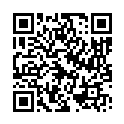


Gametel(Androidマーケット)を起動すると、Bluetoothの使用許可リクエストがポップアップされるので「はい」で許可します。



続いて、IMEとして「Gametel」を有効にするよう指示されるので「OK」 > キーボード設定画面が開くので「Gametel」にチェックを入れて有効にする。
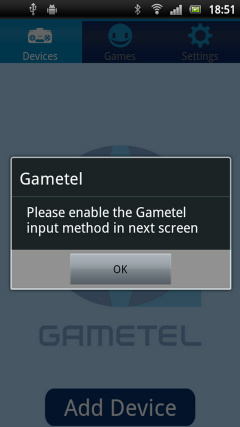



続いて、電源オフの状態から、Gametel本体の STARTボタンを3秒ほど押して、Bluetoothランプが点滅したのを確認 > 「Gametel」画面の「Add Device」をタッチ。Gametelが見つかるので、こちらをタッチ > 「ペアを設定する」とタッチ > 入力方法の選択で「Gametel」を選択。

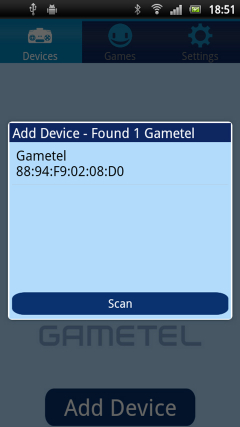




以上で、Androidと Gametelの接続が完了。「Games」タブでは、Gametel対応の推奨ゲームが表示されているので、まずは、この中からゲームをインストールして遊んでみると良いかも。
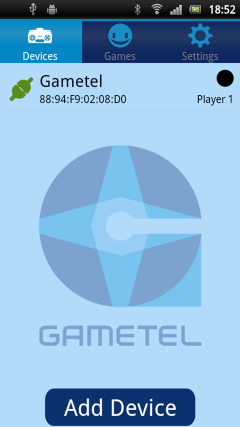
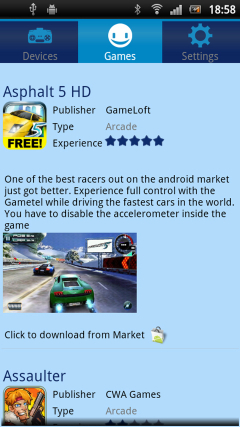


「Settings」タブでは、接続設定や接続が切れた時に戻るIMEを選択可能。Advanced Settingsでは、最大4台の Gametelについてキーマップを管理できます。 とりあえず、キーマップの Presetは「Xperia Play」にしておくと良いかも。
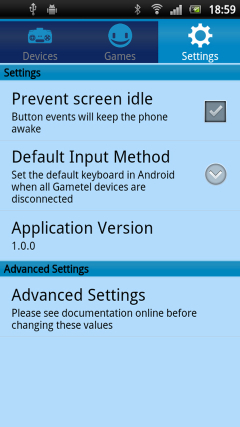
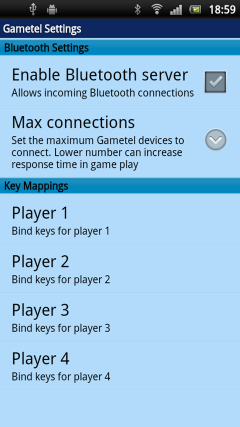






さらに、モードを切り替えることで、Androidデバイス以外にも、iPhone / iPadなどと接続したり、HIDデバイスとして接続することもできるそうです。モードの切り替え方法は、以下のとおり。
1.STARTボタンを3秒ほど押して、Gametelの電源をオフにする。
2.切り替えたいモードの組み合わせ(下記参照)で、2つのボタンを3秒ほど同時押しします。
3.3秒ほど同時押しすると、Bluetoothランプが1回点滅します。
4.STARTボタンを3秒ほど押して、Gametelの電源をオンにすると、新しいモードで起動します。
※なお、Androidモード以外のモードの場合は、ペアリング時にLEDが点滅ではなく、点灯となりますので、ご注意ください。
<モード切替のボタン組み合わせ>
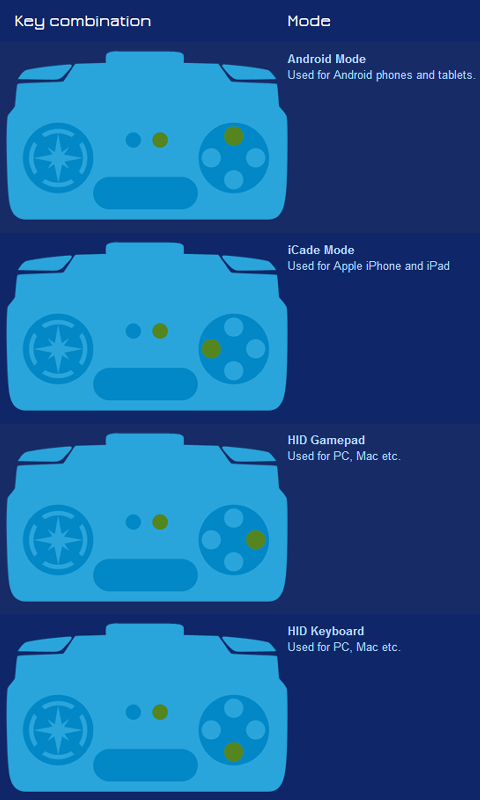
iCadeモードに切り替えることで、iPhone4とBluetooth接続できました。また、iPhone / iPadとの接続には不要ですが、Gametel(iTunes App Store)というアプリをインストールすると、推奨アプリやスタートガイドを読むことができます。



メーカーの紹介ビデオがこちら。


Gametel (Bluetooth ゲームパッド)の 商品ページは、こちら






最新のファームウェアへのバージョンアップ方法は、下記ページをご参照ください。
>pocketgames – BTゲームパッド Gametel のファームウェアをバージョンアップ


![]() 2012.01.24
2012.01.24  Android全般, apple, ショップ, 共通
Android全般, apple, ショップ, 共通
コメントもPingも停止しています。




本日。gametelの商品を受け取りました。iphoneとの接続にて
Modeを変更後に、デバイス認識をiphoneにておこないましたが、「接続できませんでした ”gametelの電源がオンになっていて通信圏内にあることを確認してくださ。」のメッセージがiphoneに表示されてしまいます。
どう対象すれば良いでしょうか。
宜しくご返答をお願い致します。
gametelでアスファルト5を操作していたのですが、アスファルト6ではgametelでの操作が出来ません。設定等で操作できるのなら 教えて下さい。yahoo知恵袋でも上げてますのでよろしくお願いします。
★宮城保雄さん
別途、お問い合わせいただいておりましたが、無事接続出来たようでよかったです。
★MASAさん
Gametelアプリに掲載されているゲームは、当然、キーマップが適合しているのですが、それ以外のゲームについては、自分で Settings 内の Advanced Settings にて、Key Mappingsをを変更しないと使えないかもしれません。
gametelがほしいのですが、MEDIAS LTE N-04Dで接続できますでしょうか?
N-04DはBLUETOOTHプロファイルのHIDを持たないのでSPP接続でしかつながりません。
gametelはSPPプロファイル対応でしょうか?またそれはどのモードになるのでしょうか?